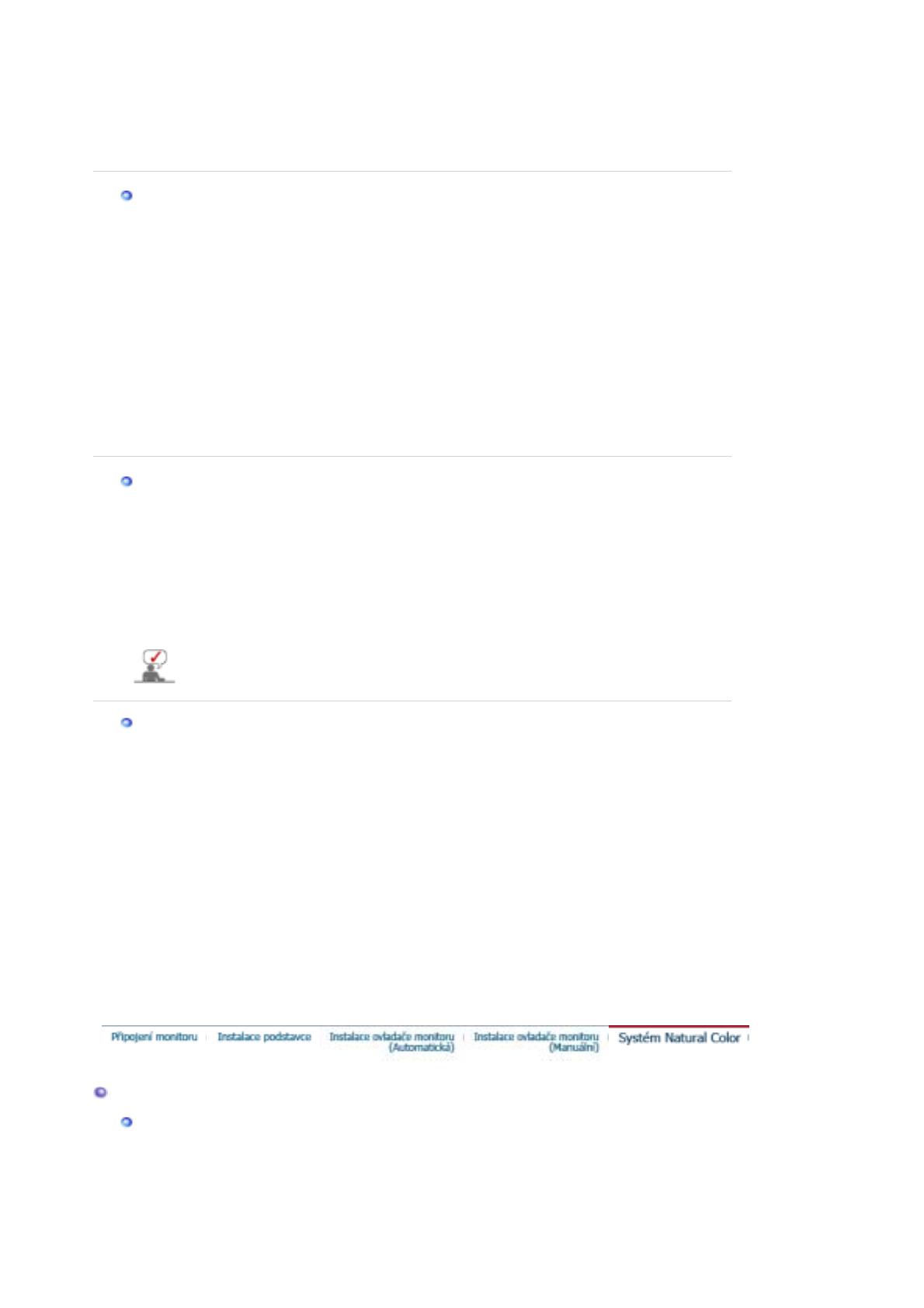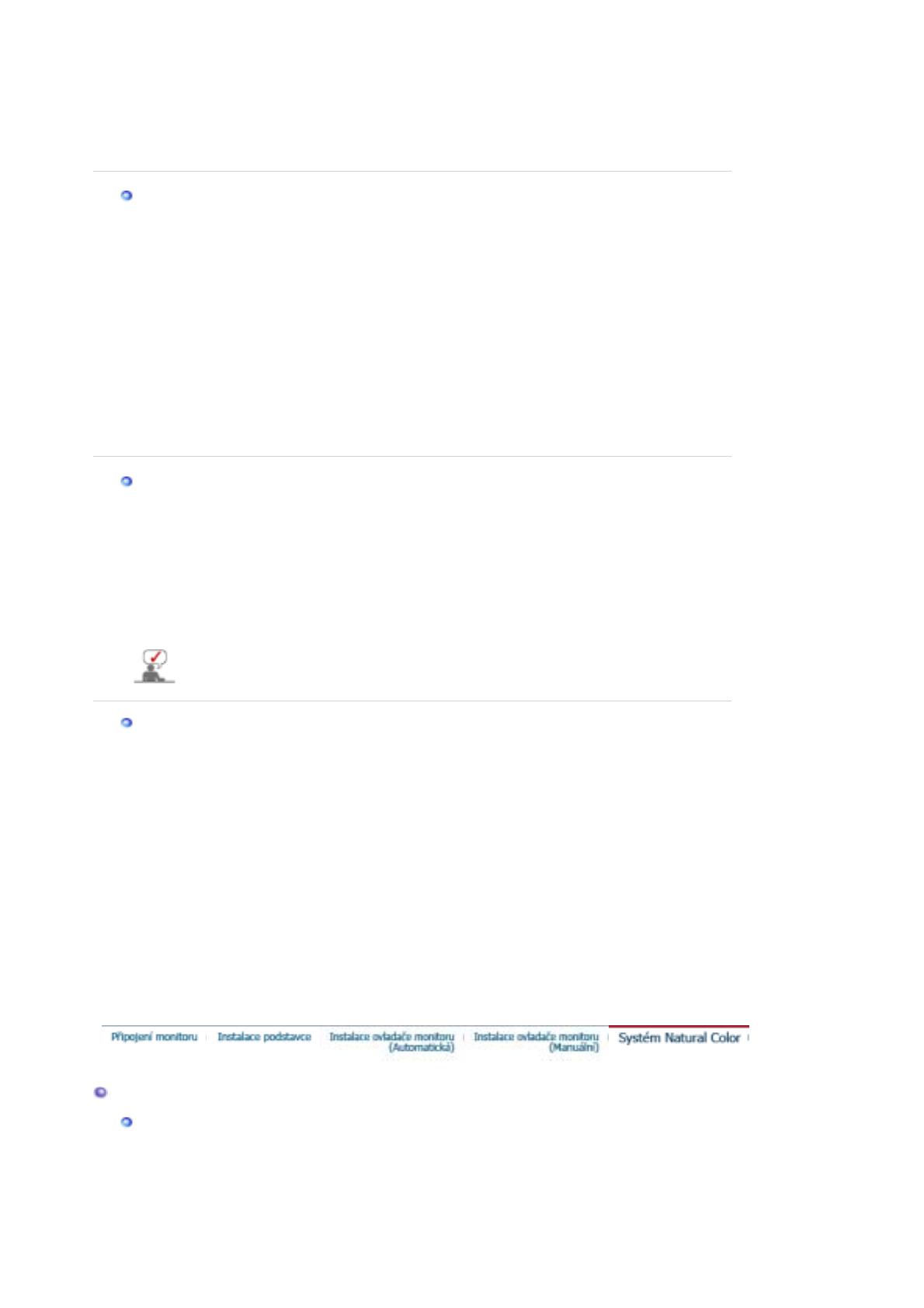
10. Klepněte na tlačítko "
Dokončit
" a potom na tlačítko "
Zavřít
".
Zobrazí-li se okno "
Nebyl nalezen digitální podpis (Digital Signature Not Found)
",
klepněte na tlačítko "
Ano
". Klepněte na tlačítko "
Dokončit
" a potom na tlačítko
"
Zavř
t
".
Operační systém Microsoft
®
Windows
®
Millennium
1. V menu "
Start
" klepněte na položky "
Nastavení
" a "
Ovládací panely
".
2. Poklepejte na ikonu "
Obrazovka
".
3. Vyberte kartu "
Nastavení
" a klepněte na tlačítko "
Upřesnit
".
4. Vyberte kartu "
Monitor
".
5. Klepněte na tlačítko "
Změnit
" v okně "
Typ monitoru
".
6. Vyberte položku "
Zadat umístění ovladače
".
7. Vyberte položku "
Zobrazit seznam všech ovladačů v daném umístění a vybrat ovladač
"
a klepněte na tlačítko "
Další
".
8. Klepněte na tlačítko "
Z diskety
"
9. Zadejte do pole A:\(D:\ovladač) a klepněte na tlačítko "
OK
".
10. Vyberte položku "
Zobrazit všechna zařízení
", ze seznamu vyberte monitor, který je připojen
k počítači a klepněte na tlačítko "
OK
".
11. Pokračujte klepnutím na tlačítka "
Zavřít
" a "
OK
", dokud se nezavře dialogové okno
Vlastnosti obrazovky.
Operační systém Microsoft
®
Windows
®
NT
1. V menu
Start
klepněte na položky
Nastavení
a
Ovládací panely
a potom poklepejte na
ikonu
Obrazovka
icon.
2. V okně Informace o registraci obrazovky (Display Registration Information) klepněte na kartu
Nastavení (Settings) a potom na tlačítko
Všechny režimy obrazovky (All Display Modes)
.
3. Vyberte režim, který chcete používat (rozlišení, počet barev a obnovovací frekvenci) a potom
klepněte na tlačítko
OK
.
4. Pokud se po klepnutí na tlačítko
„Test
“
chová obrazovka normálně, klepněte na tlačítko
„Apply
“
(Použít)
. Pokud funkce obrazovky nejsou normální, vyberte jiný režim (nižší
rozlišení, počet barev a frekvenci).
Není-li v seznamu
Všechny režimy obrazovky (All Display Modes)
žádný režim,
vyberte rozlišení a frekvenci podle části Předvolené režimy v této uživatelské příručce.
Operační systém Linux
Abyste mohli spouštět systém X-Window, je třeba vytvořit konfigurační soubor X86Config
obsahující systémová nastavení.
1. V první a druhé obrazovce po spuštění souboru X86Config stiskněte klávesu Enter.
2. Třetí obrazovka obsahuje
nastavení myši (setting your mouse)
.
3. Nastavte parametry myši.
4. Další obrazovka slouží pro
výběr klávesnice
.
5. Nastavte parametry klávesnice.
6. Další obrazovka slouží pro
nastavení monitoru
.
7. Nejprve nastavte
horizontální frekvenci
monitoru. (Můžete zadat přímo příslušnou
hodnotu.)
8. Nastavte
vertikální frekvenci
monitoru. (Můžete zadat přímo příslušnou hodnotu.)
9. Zadejte
název modelu monitoru
. Tato informace nemá vliv na funkci systému X-Window.
10. Nastavení monitoru je
hotovo
.
Po nastavení dalšího požadovaného hardwaru
S
usťte
systém X-Window.
Systém Natural Color
S
stém Natural Colo